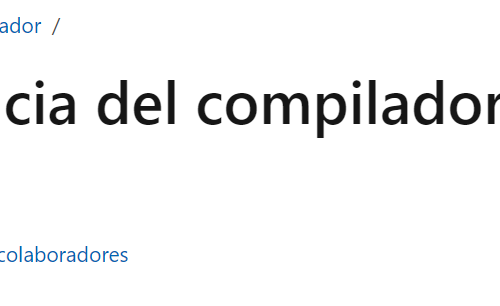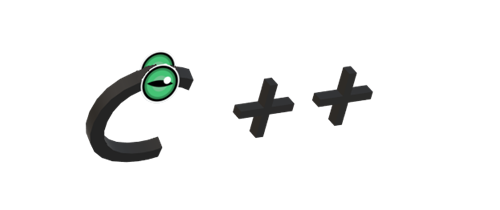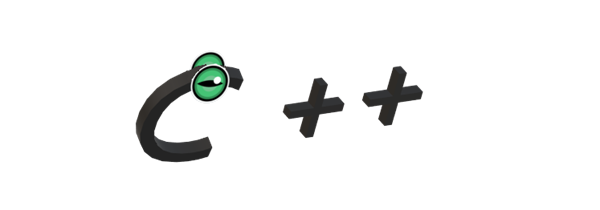
Configurar e instalar el compilador para Visual Studio Code para crear código fuente en C++
Para configurar e instalar el compilador en Visual Studio Code y crear código fuente en C++, debes seguir algunos pasos.
Primero, descarga e instala el compilador de C++ adecuado para tu sistema operativo.
Luego, instala la extensión «C/C++» en Visual Studio Code.
Configurar e instalar el compilador para Visual Studio Code.
No se puede abrir el archivo origen (código de error «cstdlib») … Ejecute la opción «Seleccionar configuración de IntelliSense…». para buscar los encabezados del sistema/C++ (1696)
Se han detectado errores en #include. Actualice el valor de includePath. Se ha deshabilitado el subrayado ondulado para esta unidad de traducción de C/C++ (1696).
Este mensaje indica que al editor le falta el compilador de C++. Siguiendo este vídeo, te mostraré cómo instalarlo y resolver el problema cuando Visual Studio Code no reconoce las bibliotecas.
La página que te ofrece este compilador te la muestro aquí:
Si quieres hacer el curso que te proporciona Microsoft sigue este enlace: